
Tehnologia facilitează multe procese, inclusiv accesul la servicii de pe mobil în același loc în care vă aflați. În prezent, multe plăți se fac astfel, fără a fi nevoie să îți iei portofelul cu tine. Deși această metodă încă nu este infailibilă și, uneori, apar probleme. Cu siguranță ți s-a întâmplat vreodată sau ai fost martor la cineva apropiat și chiar la casieria unui magazin care acum trebuie plătit. Acel moment de "Nu pot plăti cu mobilul meu Este adesea deranjant dacă nu ai bani.
Puteți face multe lucruri cu mobilul dvs., inclusiv descărcarea aplicației băncii și efectuarea tranzacțiilor de acolo. Procedând astfel, vă oferă multe avantaje, dar nu este întotdeauna fără probleme. Vom vedea câteva erori în care puteți întâlni.
NFC nu este activat și nu pot plăti cu mobilul meu
Este posibil ca atunci când mergi să plătești să realizezi că mobilul tău nu este legat de punctul de vânzare. Este o eroare în care poți cădea fără să-ți dai seama și, deși nu vrei să împiedici activitatea celorlalți, pur și simplu cazi și va trebui să-ți faci un moment pentru a o porni. Nu știi unde este opțiunea? Vă spunem noi.
Pentru a intra în Setări NFC de pe mobil urmați acești pași:
- Deschide "setări” pe dispozitivele dvs.
- Uite unde scrie "conexiunile dispozitivului".
- Apoi mergeți la „NFC„și lovește“activa".
Din acest moment puteți continua să efectuați plățile, atâta timp cât aveți un card de credit asociat.
Pentru a intra în setari rapide Urmează următoarele instrucțiuni:
- Cu degetul, glisați de sus în jos.
- Setarile rapide vor fi afisate imediat, printre optiunile afisate veti gasi optiunea NFC.
- Când vezi NFC îl activezi și gata!
- Acum, cu aceasta puteți face plățile.
Nu ai acces la internet
Știți deja că pentru a vă efectua plățile va trebui să aveți aplicația instalată, dar dacă nu aveți acces la Internet, pur și simplu nu veți putea face nimic și va trebui să alegeți o altă alternativă. Este esențial să aveți o conexiune la internet, căutați rețele disponibile și conectați-vă la una dintre ele.
Odată ce aveți o conexiune, puteți plăti cu mobilul.
Folosind aplicația greșită
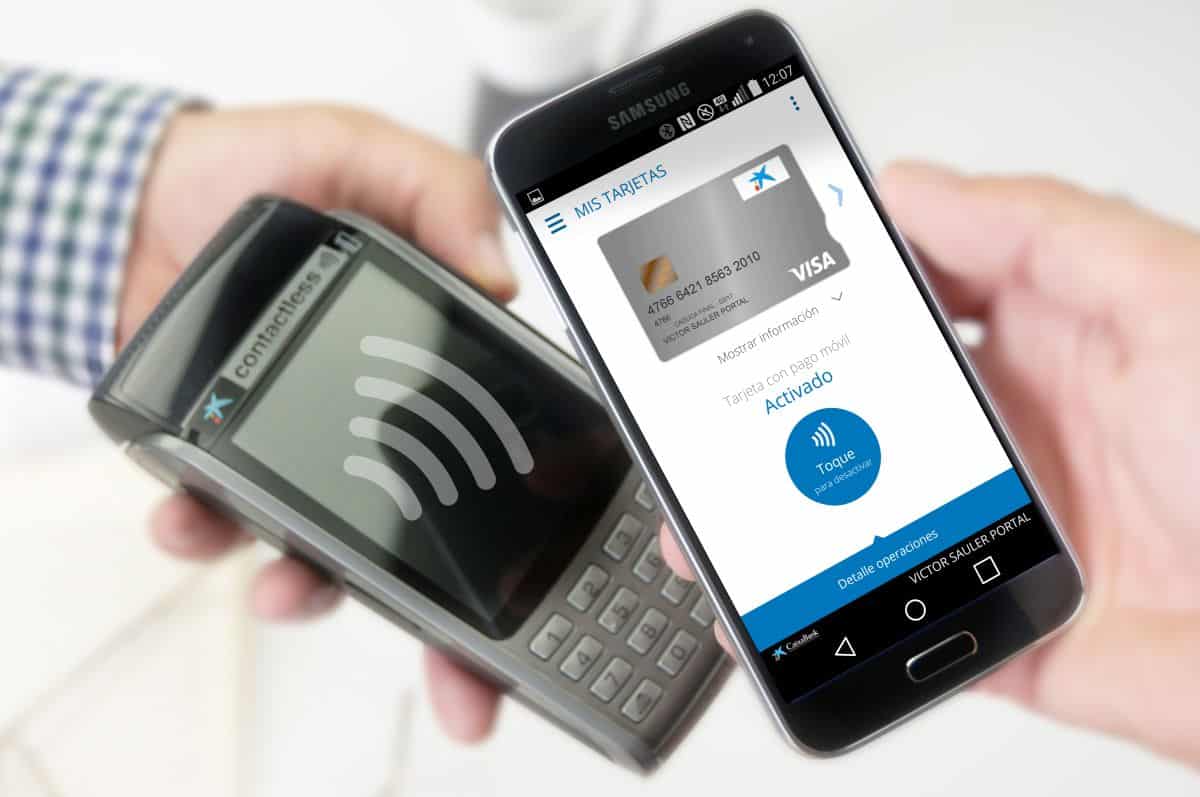
Este o greșeală foarte frecventă nefolosind aplicația corespunzătoare băncii Crezi că este cea potrivită, dar nu este. Când trebuie să instalați aplicația pe mobil, trebuie să vă asigurați că în cadrul opțiunilor se află și cele ale cheltuielilor de mobil.
Dacă vedeți că această opțiune nu este disponibilă, va trebui să o faceți verificați cu banca dvs. sau vizitați portalul lor web Sa vedem daca gasesti solutia de acolo. Uneori, băncile au o aplicație exclusivă pentru a efectua plăți mobile.
Banca dvs. nu se potrivește cu metoda de plată
Acesta este un alt scenariu în care te poți regăsi, că banca ta nu este compatibilă cu metoda de plată. Banca ta trebuie să fie compatibil cu Wallet Google pentru dispozitive Android sau Apple Pay pentru iPhone, pentru a face cheltuieli pe mobil. Nu confundați faptul că banca dvs. efectuează plăți contactless (fără contact) cu efectuarea plăților de pe mobil. Ambele sunt diferite, doar pentru că ai una nu înseamnă că ai și pe cealaltă.
Cum să introduceți cardul de credit în Google Wallet

Pentru a adăuga cardul dvs. de credit la dvs Wallet Google ar trebui să faci asta:
- Intrați în aplicația Google Wallet și, în colțul din dreapta jos, faceți clic pe „Adăugați în portofel".
- Vă va duce la un ecran unde puteți adăuga cardul, trebuie să alegeți opțiunea "Card de plată”, care este primul care apare.
- Click unde scrie „Card de credit sau debit nou” sau alegeți unul dintre cele afișate în listă.
- Se va deschide un fel de camera cu silueta unui card, trebuie sa asezi cardul astfel incat numerele sa fie vizibile astfel incat portofelul sa le admita.
- Odată ce ați făcut cele de mai sus, vi se va afișa un ecran în care va trebui să introduceți datele dvs. și cele ale cardului.
- Apoi, trebuie să acceptați condițiile de utilizare.
- Apoi, configurați o blocare a ecranului, astfel încât nimeni să nu vă poată accesa portofelul.
Cum să introduceți cardul de credit la Apple Pay
Această aplicație este similară cu cea anterioară, nu va trebui să o descărcați deoarece este deja integrată în sistemul iOS. Iată pașii pentru a vă introduce cardul de credit:
- Intrați în aplicația Wallet și faceți clic pe butonul „+”, și adăugați datele dvs.
- Selectați dacă doriți să adăugați un card de credit sau de debit și urmați pașii de pe ecran.
- Se va deschide un ecran pentru a face o fotografie a informațiilor cardului sau a le introduce manual.
- Probabil va trebui să alegeți banca cu care este asociat cardul și să verificați informațiile bancare.
- Dacă în acest moment aveți probleme, cel mai bine este să vă contactați banca.
Probleme care nu au legătură cu dispozitivul
Acestea sunt cele mai dificile probleme de rezolvat. De exemplu cardul dvs. de credit are probleme sau este blocat și acesta este motivul pentru care nu poți plăti cu mobilul tău. Deși nu totul se poate datora defecțiunilor cu telefonul mobil, se întâmplă adesea ca punctul de vânzare al comerțului prezintă probleme. Când se întâmplă acest lucru, nu mai rămâne nimic decât să plătești pentru un alt mijloc alternativ.
Că aplicația nu răspunde
Este probabil ca aplicația să se înghețe și să nu răspundă, așa că cea mai bună opțiune ar fi să reporniți dispozitivul sau să închideți aplicația și să o activați din nou. Această soluție, deși este simplă, poate fi cea care rezolvă problema. Uneori, acesta este cel mai eficient lucru de făcut și îl descoperi după ce ai petrecut mult timp încercând opțiuni.
data viitoare când spui Nu pot plăti cu mobilul meuȘtii deja cum să o repari.